Task1.绘制网轴线
Step1.使用随书光盘上提供的样板文件。选择下拉菜单
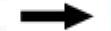
 命令,在弹出的“选择样板”对话框中找到样板文件D:\AutoCAD2018.1\work\ch17.12\报告厅装饰平面图.dwg,然后单击
命令,在弹出的“选择样板”对话框中找到样板文件D:\AutoCAD2018.1\work\ch17.12\报告厅装饰平面图.dwg,然后单击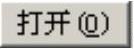 按钮。
按钮。
Step2.绘制两条基础网轴线。
(1)切换图层。在“图层”面板中选择“网轴线”图层。
(2)选择下拉菜单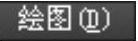
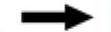
 命令,在状态栏中将“正交”打开,绘制长度值为16800的水平网轴线,高度值为12000的竖直网轴线,绘制完成如图17.12.2所示。
命令,在状态栏中将“正交”打开,绘制长度值为16800的水平网轴线,高度值为12000的竖直网轴线,绘制完成如图17.12.2所示。
(3)选中上步创建的两条直线,右击,在系统弹出的快捷菜单中选择“特性”命令,在“特性”对话框中将线型比例修改为值40,结果如图17.12.3所示。
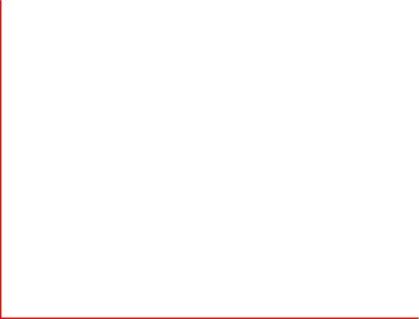
图17.12.2 绘制水平与竖直的网轴线
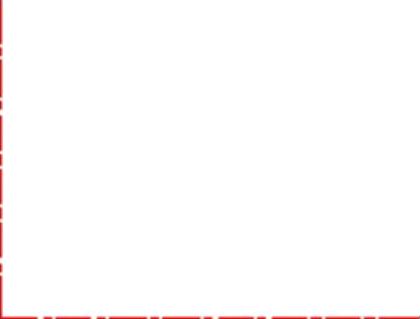
图17.12.3 修改线型比例
Step3.偏移网轴线。
(1)偏移竖直网轴线1。选择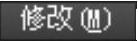

 命令,将上步创建的竖直网轴线向右偏移8400,完成后的图形如图17.12.4所示。
命令,将上步创建的竖直网轴线向右偏移8400,完成后的图形如图17.12.4所示。
(2)参照上一步,将竖直网轴线向右依次偏移值3150、5250,将水平网轴线向上依次偏移值1400、4700、1400、2000、200,完成后的图形如图17.12.5所示。
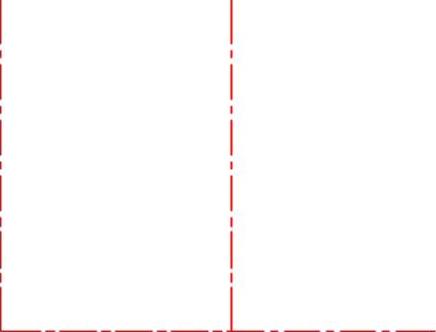
图17.12.4 偏移竖直网轴线1
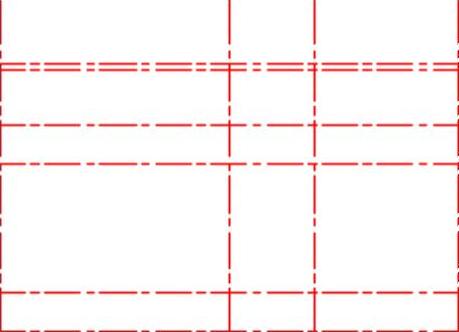
图17.12.5 偏移其他网轴线
Step4.分别选中Step1中创建的两条网轴线及偏移的网轴线,将其拉长至合适的位置,完成后的图形如图17.12.6所示。
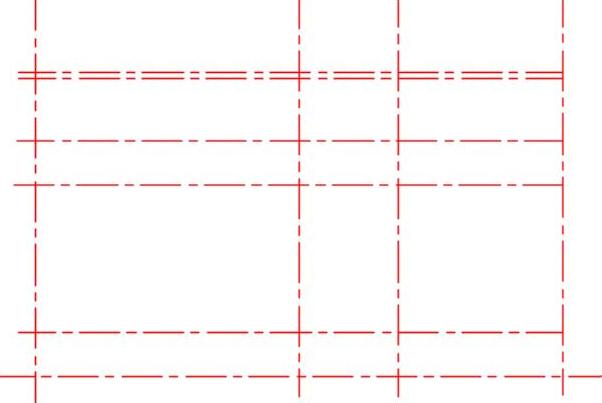
图17.12.6 修改基础网轴线
Step5.插入轴号块1。选择下拉菜单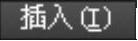

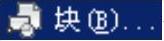 命令,在“插入”对话框的
命令,在“插入”对话框的 下拉列表中选择轴号,在
下拉列表中选择轴号,在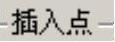 选项组中选中
选项组中选中 复选框;在
复选框;在 选项组中选中
选项组中选中 复选框,并在
复选框,并在 文本框中输入数值1.0;在
文本框中输入数值1.0;在 选项组的
选项组的 文本框中输入插入块的旋转角度值0;单击对话框中的
文本框中输入插入块的旋转角度值0;单击对话框中的 按钮,将轴号块放置在图17.12.7所示的位置,输入轴号9,然后单击
按钮,将轴号块放置在图17.12.7所示的位置,输入轴号9,然后单击 按钮。
按钮。
Step6.参照Step5插入其余轴号块,完成后如图17.12.8所示。
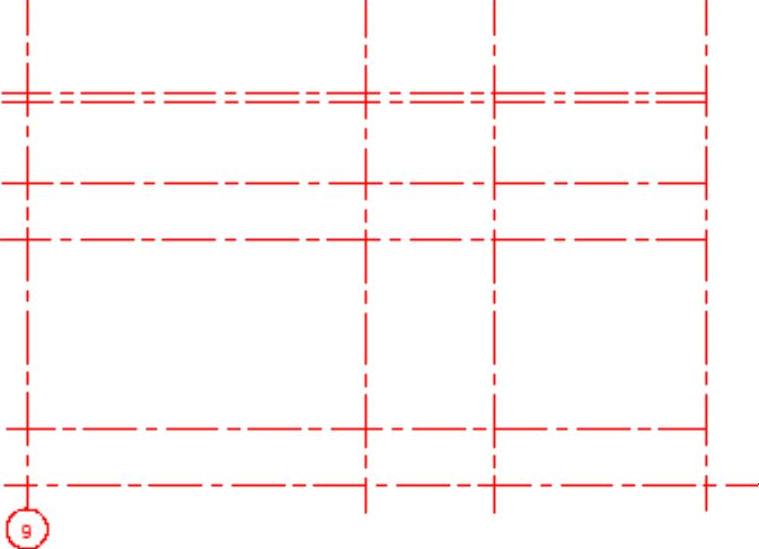
图17.12.7 插入轴号块1
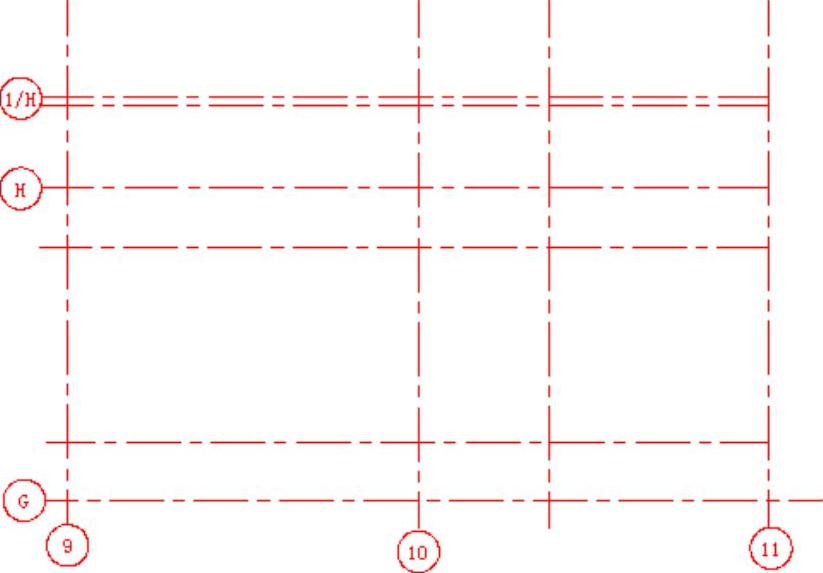
图17.12.8 插入其余轴号块
